Windows: Command Prompt openen naar specifieke maplocatie
Deze tutorial laat zien hoe je een snelkoppeling op je Windows-bureaublad kunt maken die een opdrachtprompt opent naar een specifieke maplocatie.

Om specifieke taken uit te voeren, moet je account beheerdersrechten hebben. Dat legt uit waarom dingen niet verlopen zoals je had verwacht wanneer je instructies probeert te volgen.
Het kan zijn dat je een fout hebt gemaakt bij het volgen van de instructies, of misschien heeft jouw account niet de beheerdersrechten die nodig zijn om de taak te voltooien. Het goede nieuws is dat er eenvoudige manieren zijn om te controleren welk type account je hebt.
Inhoud
1. Controleer op Beheerdersrechten in Instellingen
Om de instellingen te openen, druk op de Windows-toets en I-toets. Ga naar account, en onder je profielfoto zou je moeten zien of je beheerdersrechten hebt.
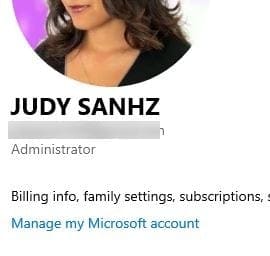
2. Controleer Accounttype in Lokale Gebruikers en Groepen
De snelste manier om Lokale Gebruikers en Groepen te openen is door lusrmgr.msc in de zoekbalk te typen. Als je dat liever wilt, kun je ook met de rechtermuisknop op het Windows startmenu klikken en op Computerbeheer klikken. Wanneer het nieuwe venster verschijnt, klik dan op Lokale Gebruikers en Groepen, gevolgd door de optie Groepen.
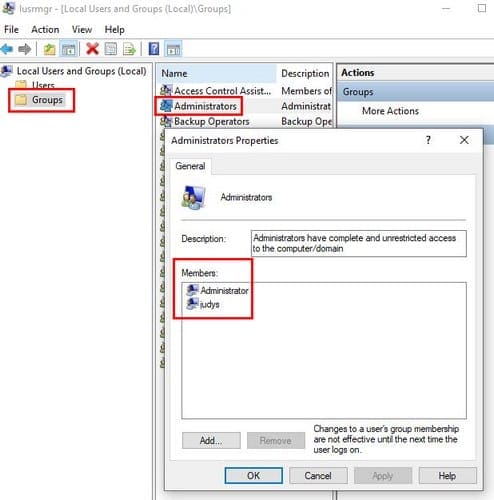
Zoek de optie Beheerders en dubbelklik erop. Het venster Beheerderseigenschappen zou moeten verschijnen, en wanneer dat gebeurt, zie je welke accounts beheerdersrechten hebben in het Lidmaatschapsvak.
3. Gebruik de Opdrachtprompt om Accounttype te Controleren
De Opdrachtprompt biedt ook een snelle manier om te controleren of je een standaard gebruikersaccount hebt of niet. Open de Opdrachtprompt via de zoekbalk en typ:
net user (accountnaam)
Dus, de invoer zou er zo uitzien: net user judys
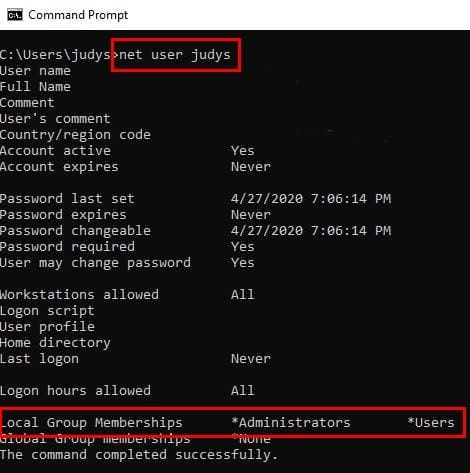
Als je in de sectie Lokale Groepslidmaatschappen alleen Gebruikers ziet, dan heb je een standaard gebruikersaccount. Maar, als je zowel Beheerders als gebruikers ziet, dan heb je beheerdersrechten.
4. Gebruik Computerbeheer om Accounttype te Controleren
Zoek in de zoekbalk naar de optie Computerbeheer. Als deze nog niet is uitgebreid, klik dan op het dropdownmenu Systeemtools. Klik nu op de optie Lokale Gebruikers en Groepen. Kies de Gebruikers tak en vind het account dat je wilt controleren. Rechtermuisklik op het account en kies de optie Eigenschappen.
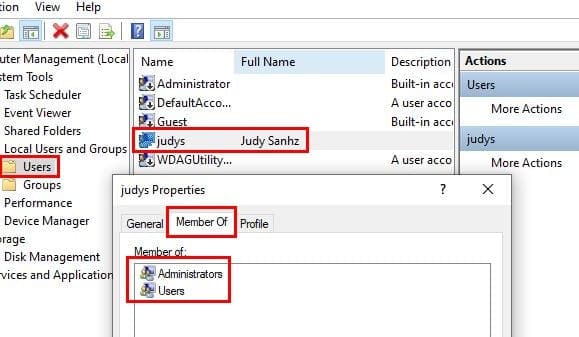
Klik op het tabblad Lid van, en als er zowel Beheerders als Gebruikers staat, heb je beheerdersrechten. Als er alleen Gebruikers staat, heb je een standaard account.
5. Bepaal Accounttype met Windows PowerShell
Met PowerShell is het iets anders, maar het is nog steeds mogelijk om te zien of je een lokaal account hebt of niet. Open PowerShell door met de rechtermuisknop op het Windows startmenu te klikken en kies de optie die Administrator zegt.
De eerste opdracht die je moet invoeren is whoami en druk op enter. De tweede opdracht om in te voeren is:
Get-LocalUser -Name gebruikersnaam | Select PrincipalSource
Vervang “gebruikersnaam” door de gebruikersnaam die wordt weergegeven met de whoami-opdracht.
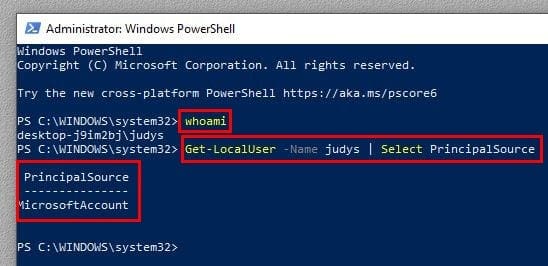
Als je alleen een lokaal account hebt, zal dit niet zeggen MicrosoftAccount, maar Local.
6. Bekijk Windows Accounttype met het Configuratiescherm
Gebruik de zoekbalk om naar de optie Configuratiescherm te zoeken en druk op Enter om deze te openen. Zodra deze is geopend, ga naar Gebruikersaccounts en klik op de optie Gebruikersaccounts. Je klikt twee keer op dezelfde optie. Aan de rechterkant van je profielfoto en onder je e-mail zie je of je account een Beheerder is.
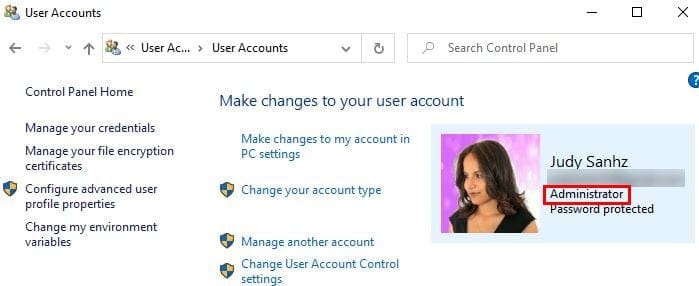
Conclusie
Een beheerdersaccount is noodzakelijk voor specifieke taken. Nu kun je controleren of jouw account de bevoegdheid heeft om die taken uit te voeren of niet. Dus, is jouw account een beheerdersaccount?
Deze tutorial laat zien hoe je een snelkoppeling op je Windows-bureaublad kunt maken die een opdrachtprompt opent naar een specifieke maplocatie.
Spotify kan vervelend zijn als het automatisch opent telkens wanneer je je computer opstart. Schakel het automatische opstarten uit met deze stappen.
Vraagt u zich af hoe u bestanden van Windows naar iPhone of iPad kunt overdragen? Deze stapsgewijze gids helpt u dit eenvoudig te doen.
Er is iets gebeurd en uw PIN is niet beschikbaar op Windows? Geen paniek! Er zijn twee effectieve oplossingen om dit probleem op te lossen en uw PIN-toegang te herstellen.
Ontdek hoe je OneDrive Foutcode 0x8004de88 kunt oplossen zodat je je cloudopslag weer aan de praat kunt krijgen.
Ontdek hoe je macOS op een Windows-pc kunt krijgen met een stapsgewijze handleiding die je precies laat zien hoe je het besturingssysteem van Apple op een Microsoft-apparaat kunt installeren.
Ontdek hoe je eenvoudig en snel de donkere modus voor Skype op je Windows 11-computer kunt inschakelen in minder dan een minuut.
Ontdek beproefde stappen om te zien hoe je afspeelgeschiedenis kunt bekijken op Spotify voor de webspeler, Android en Windows webapp.
Deze handleiding toont u hoe u de instellingen voor UAC in Microsoft Windows kunt wijzigen.
We bieden verschillende oplossingen om een veelvoorkomend probleem op te lossen wanneer u probeert bijlagen in Microsoft Outlook te bekijken met deze gids.
Vraag je je af hoe je Microsoft Copilot, de propriëtaire AI die nu standaard wordt geleverd bij Windows en Edge, kunt deactiveren? Volg onze stapsgewijze handleiding om meer te leren.
In dit bericht laten we je twee manieren zien om de printwachtrij in Microsoft Windows leeg te maken.
Moet je zien hoeveel ruimte Spotify-nummers innemen? Hier zijn de stappen voor Android en Windows.
Leer hoe je een veelvoorkomend probleem kunt oplossen waarbij het scherm flitst in de Google Chrome-webbrowser.
Als je probeert foutcode 0x80860010 op je pc te verhelpen, vind hier de mogelijke oplossingen.
Leer hoe je de luisteractiviteit op Spotify kunt uitschakelen om je muziekvoorkeuren privé te houden en van je sessies te genieten. Hier is hoe.
Ontdek wat te doen wanneer de Windows Taakbalk niet werkt in Windows 11, met een lijst van beproefde oplossingen en tips voor probleemoplossing.
Een venster buiten het scherm weer in beeld brengen in Microsoft Windows.
Vraagt u zich af welk type harde schijf u heeft? Leer 6 verschillende manieren om te controleren of uw Windows-laptop een HDD of SSD heeft en weet ook welk type dit is.
Als u fouten of crashes ondervindt, volg dan de stappen voor een systeemherstel in Windows 11 om uw apparaat terug te zetten naar een eerdere versie.
Als je op zoek bent naar de beste alternatieven voor Microsoft Office, zijn hier 6 uitstekende oplossingen om mee aan de slag te gaan.
Deze tutorial laat zien hoe je een snelkoppeling op je Windows-bureaublad kunt maken die een opdrachtprompt opent naar een specifieke maplocatie.
Wil je niet dat anderen toegang hebben tot je computer terwijl je weg bent? Probeer deze efficiënte manieren om het scherm te vergrendelen in Windows 11.
Ontdek verschillende manieren om een beschadigde Windows-update te repareren als uw apparaat problemen ondervindt na het installeren van een recente update.
Heb je moeite om uit te vinden hoe je een video als schermbeveiliging kunt instellen in Windows 11? We onthullen hoe je dit kunt doen met behulp van gratis software die ideaal is voor meerdere video-bestandsformaten.
Word je geërgerd door de Verteller functie in Windows 11? Leer hoe je de vertellerstem op verschillende eenvoudige manieren kunt uitschakelen.
Het beheren van meerdere e-mailinboxen kan een lastige taak zijn, vooral als je belangrijke e-mails in beide inboxen ontvangt. Dit artikel legt eenvoudige stappen uit om Microsoft Outlook met Gmail te synchroniseren op PC en Apple Mac apparaten.
Hoe de versleutelde bestandssysteemfunctie in Microsoft Windows in te schakelen of uit te schakelen. Ontdek de verschillende methoden voor Windows 11.
Als je toetsenbord dubbel spaties invoert, herstart je computer en maak je toetsenbord schoon. Controleer dan je toetsenbordinstellingen.























